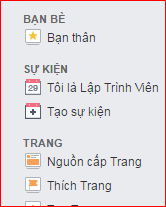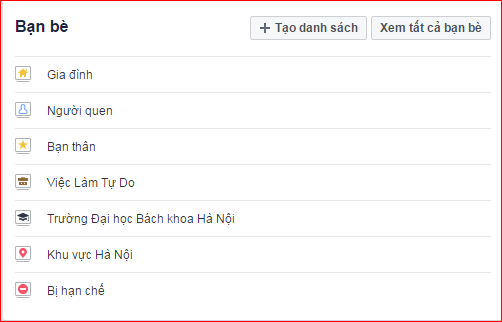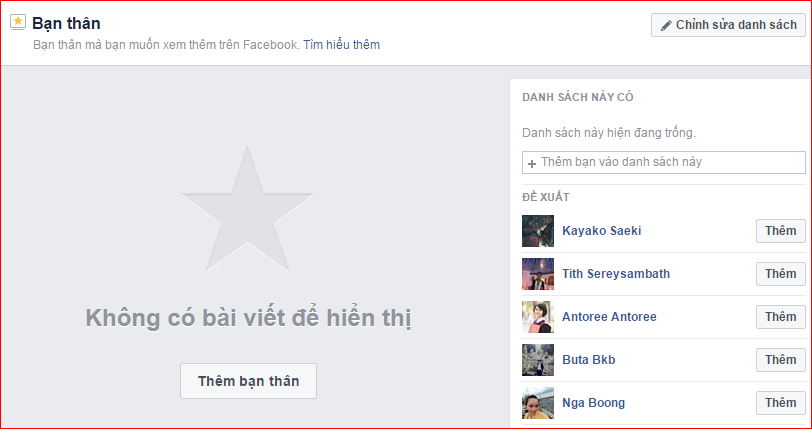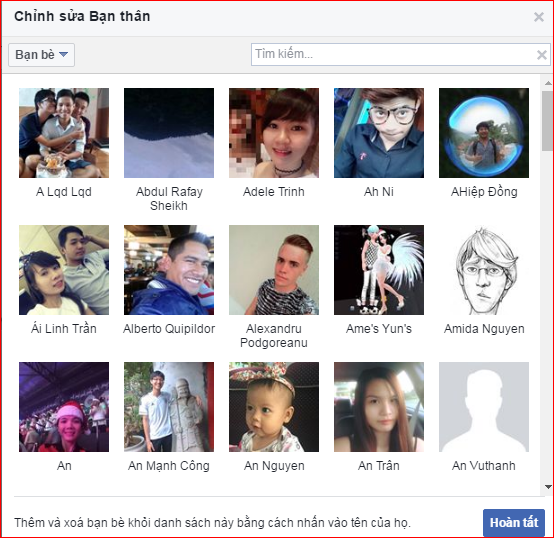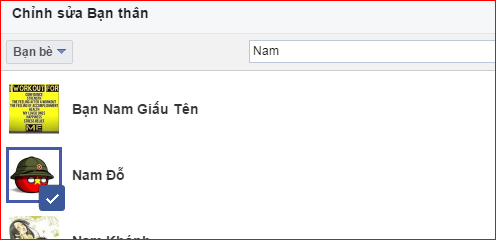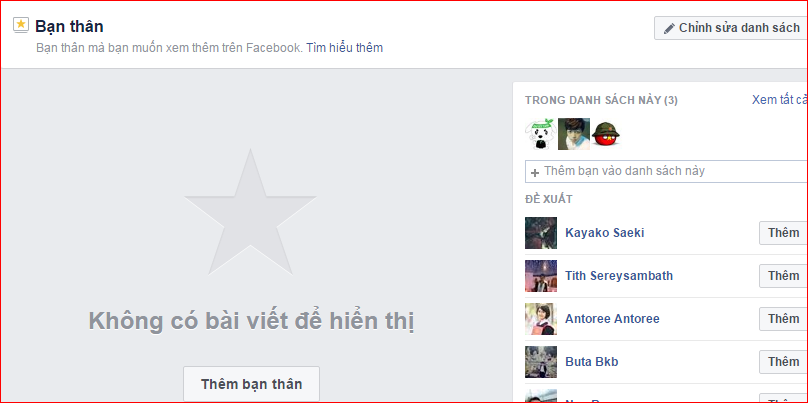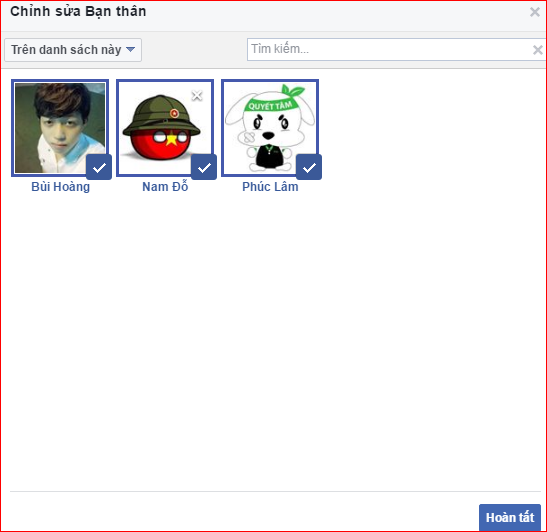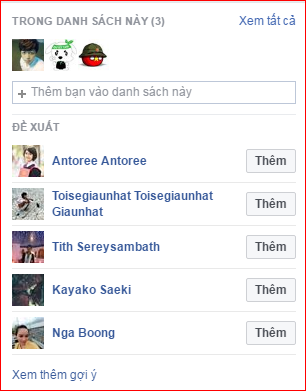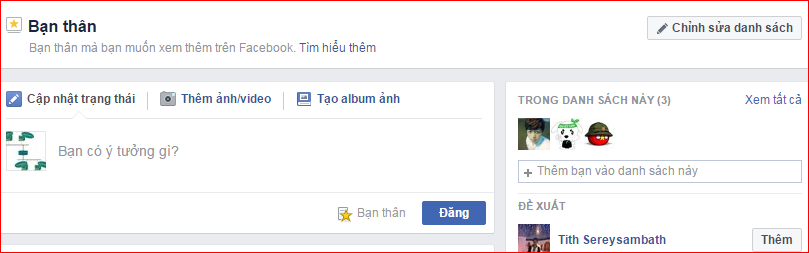CÃĄch tᚥo danh sÃĄch bᚥn bÃĻ trÊn Facebook | CÃĄch táŧ cháŧĐc danh sÃĄch bᚥn bÃĻ trÊn Facebook
CÃĄch tᚥo danh sÃĄch bᚥn bÃĻ trÊn Facebook
Kášŋt bᚥn và bᚥn bÃĻ là máŧt trong nháŧŊng trášĢi nghiáŧm tuyáŧt váŧi trÊn Facebook. Tuy nhiÊn, bᚥn bÃĻ cÃģ tháŧ cÃģ nhiáŧu loᚥi. Máŧt sáŧ là ngÆ°áŧi thÃĒn trong gia ÄÃŽnh bᚥn, máŧt sáŧ là Äáŧng nghiáŧp, máŧt sáŧ là bᚥn háŧc, âĶ
Vášy là m thášŋ nà o Äáŧ táŧ cháŧĐc bᚥn bÃĻ trÊn Facebook Äáŧ cÃģ tháŧ chia sášŧ bà i ÄÄng cáŧ§a bᚥn máŧt cÃĄch chÃnh xÃĄc? Chášģng hᚥn, bᚥn khÃīng muáŧn chia sášŧ báŧĐc ášĢnh Äi chÆĄi quÃĄn nÃĐt váŧi gia ÄÃŽnh và ngÆ°áŧi thÃĒn (khi bᚥn là háŧc sinh). Hay bᚥn khÃīng muáŧn chia sášŧ máŧt báŧĐc ášĢnh xášĨu cáŧ§a xášŋp mÃŽnh táŧi chÃnh váŧ xášŋp ÄÃģ?
CÃģ khÃĄ nhiáŧu cÃĄch giÚp bᚥn tᚥo và táŧ cháŧĐc danh sÃĄch bᚥn bÃĻ trÊn Facebook. Phᚧn nà y mÃŽnh sáš― hÆ°áŧng dášŦn bᚥn cÃĄch tᚥo danh sÃĄch bᚥn bÃĻ báŧi sáŧ dáŧĨng cÃĄc danh sÃĄch cÃģ sášĩn trÊn Facebook. CÃēn Äáŧ tÃŽm hiáŧu cÃĄch tᚥo máŧt danh sÃĄch bᚥn bÃĻ bášĨt káŧģ, máŧi bᚥn tham khášĢo Trang sau.
Sáŧ dáŧĨng danh sÃĄch bᚥn bÃĻ cÃģ sášĩn trÊn Facebook
BÆ°áŧc 1: Sau khi ÄÄng nhášp Facebook, trÊn trang cháŧ§, bᚥn tÃŽm biáŧu tÆ°áŧĢng Báš N Bàáŧ menu bÊn trÃĄi.
BÆ°áŧc 2: Click chuáŧt và o biáŧu tÆ°áŧĢng nà y, Facebook sáš― ÄÆ°a bᚥn Äášŋn trang Äáŧ tᚥo danh sÃĄch bᚥn bÃĻ.
Nášŋu bᚥn chÆ°a tᚥo máŧt danh sÃĄch bᚥn bÃĻ nà o, bᚥn cÃģ tháŧ click chuáŧt và o máŧt trong cÃĄc tÊn danh sÃĄch bᚥn bÃĻ cÃģ sášĩn trÊn Facebook. GiášĢ sáŧ bᚥn muáŧn tᚥo danh sÃĄch bᚥn thÃĒn thÃŽ bᚥn click chuáŧt và o tÃđy cháŧn Bᚥn thÃĒn. Facebook sáš― hiáŧn tháŧ trang:
Bᚥn cÃģ tháŧ sáŧ dáŧĨng máŧt trong ba tÃđy cháŧn Äáŧ thÊm bᚥn bÃĻ và o danh sÃĄch bᚥn thÃĒn nà y. ÄÃģ là  Cháŧnh sáŧa danh sÃĄch, ThÊm bᚥn thÃĒn và  ThÊm bᚥn và o danh sÃĄch nà y.
BÆ°áŧc 3: Click chuáŧt và o ThÊm bᚥn thÃĒn (tÆ°ÆĄng táŧą váŧi khi bᚥn click chuáŧt và o ThÊm bᚥn và o danh sÃĄch nà y), Facebook sáš― hiáŧn tháŧ:
Nhášp tÊn mà bᚥn muáŧn thÊm và o danh sÃĄch bᚥn thÃĒn. TÆ°ÆĄng áŧĐng váŧi máŧi tÊn, Facebook sáš― hiáŧn tháŧ danh sÃĄch tÃŽm kiášŋm tÆ°ÆĄng áŧĐng váŧi tÊn ÄÃģ. TÃŽm và click chuáŧt và o tÊn bᚥn cᚧn thÊm. Khi bᚥn click chuáŧt và o tÊn ngÆ°áŧi nà y, Facebook sáš― ÄÃĄnh dášĨu cháŧŊ V.
Tiášŋp táŧĨc tÃŽm và click và o cÃĄc tÊn khÃĄc. Nášŋu ÄÃĢ xong, bᚥn click chuáŧt và o Hoà n tášĨt. LÚc nà y trang bᚥn thÃĒn sáš― cÃģ dᚥng:
BÃĒy giáŧ, nášŋu bᚥn click chuáŧt và o Xem tášĨt cášĢ hoáš·c Cháŧnh sáŧa danh sÃĄch, Facebook sáš― hiáŧn tháŧ:
Sau ÄÃģ bᚥn click chuáŧt và o Hoà n tášĨt.
Hoáš·c bᚥn cÃģ tháŧ nhášp tÊn bᚥn cᚧn thÊm và o phᚧn ThÊm bᚥn và o danh sÃĄch nà y Äáŧ thÊm bᚥn bÃĻ và o danh sÃĄch. Hoáš·c click chuáŧt và o ThÊm, hoáš·c click chuáŧt và o Xem thÊm gáŧĢi Ã― âĶ Bᚥn táŧą mÃŽnh tháŧ theo cÃĄch nà y nhÃĐ.
BÆ°áŧc 4: Kášŋt quášĢ là khi bᚥn click và o biáŧu tÆ°áŧĢng Bᚥn thÃĒn bÊn dÆ°áŧi Báš N Bàáŧ menu bÊn trÃĄi thÃŽ phᚧn bášĢng tin nà y cáŧ§a bᚥn sáš― cháŧ dà nh riÊng cho cÃĄc bà i ÄÄng cáŧ§a cÃĄc bᚥn trong danh sÃĄch Bᚥn thÃĒn nà y thÃīi, táŧĐc là Facebook ÄÃĢ láŧc bà i ÄÄng cho bᚥn. Hay cÃĄc bà i ÄÄng cáŧ§a bᚥn cÅĐng sáš― cháŧ ÄÆ°áŧĢc ÄÄng và chia sášŧ cho cÃĄc thà nh viÊn trong danh sÃĄch. (bᚥn Äáŧ Ã― biáŧu tÆ°áŧĢng Bᚥn thÃĒn bÊn cᚥnh ÄÄng).
NÃģi nÃīm na thÃŽ khu váŧąc ÄÃģ cháŧ dà nh cho cÃĄc thà nh viÊn trong danh sÃĄch Bᚥn thÃĒn thÃīi. ÄÃĒy chÃnh Ã― nghÄĐa cáŧ§a phÃĒn nhÃģm và táŧ cháŧĐc bᚥn bÃĻ trÊn Facebook.
Bᚥn là m tÆ°ÆĄng táŧą váŧi cÃĄc danh sÃĄch cÃģ sášĩn khÃĄc nhÆ° Gia ÄÃŽnh, NgÆ°áŧi quen, âĶ biáŧu tÆ°áŧĢng Bᚥn thÃĒn bÊn cᚥnh ÄÄng).
NÃģi nÃīm na thÃŽ khu váŧąc ÄÃģ cháŧ dà nh cho cÃĄc thà nh viÊn trong danh sÃĄch Bᚥn thÃĒn thÃīi. ÄÃĒy chÃnh Ã― nghÄĐa cáŧ§a phÃĒn nhÃģm và táŧ cháŧĐc bᚥn bÃĻ trÊn Facebook.
Bᚥn là m tÆ°ÆĄng táŧą váŧi cÃĄc danh sÃĄch cÃģ sášĩn khÃĄc nhÆ° Gia ÄÃŽnh, NgÆ°áŧi quen, âĶ
Vášy là bᚥn ÄÃĢ biášŋt cÃĄch tᚥo và táŧ cháŧĐc danh sÃĄch bᚥn bÃĻ trÊn Facebook. ChÚc bᚥn thà nh cÃīng!
Thegioibantin.com |Â VinaAspire News
Nguáŧn: VietJack.com